Windows Media Player 10是多功能媒体播放机,利用它,您在 Windows XP PC 和多种便携设备上的任何地方都可以轻松愉悦地发现、播放和利用数字媒体。 这是微软公司基于 DirectShow 基础之上开发的媒体播放软件。以播放更多的文件类型,包括:Windows Media (即以前称为NetShow的), ASF, MPEG-1, MPEG-2, WAV, AVI, MIDI, VOD, AU, MP3, 和 QuickTime 文件。所有这些都用一个操作简单的应用程序来完成。 Favorites 菜单会让你保存最喜欢的网站,以后可以更快速,简便的重放。本站提供该软件简体中文版下载端口,欢迎有需要的朋友免费下载体验。

功能特色
1、外观和快捷为了简化Windows Media Player界面,默认情况下将关闭经典菜单,但仍可通过右键单击播放机框架上的任何位置来访问这些菜单。
2、快速访问右键单击或单击分配给每个操作选项卡("正在播放"、"媒体库"、"翻录"、"刻录"和"同步")的向下箭头,可显示与各选项卡相关的菜单选项。这个新功能为最常用的播放机设置提供了快捷的专用访问途径。
3、后退和前进现利用播放机左上角的后退和前进按钮,可以比以往任何时候都更轻松地在WindowsMediaPlayer内导航。只需要在不同屏幕之间前后跳转,即可追溯执行过的步骤或返回到前一项任务。
4、播放控件用户可以更方便地找到并使用新的播放控件。"重复"、"无序播放"和"全屏"选项也都进行了相应改进。
5、状态区域只需单击一下鼠标按钮,即可将播放机左下角的区域外观更改为播放状态、唱片集画面或均衡器的缩略图视图。
6、发现新音乐此播放机版本提供了在Windows Media Player 10中了解的很多不错的商店。要查找喜爱的在线商店,只需单击"在线商店"选项卡中的"浏览所有在线商店"选项。
7、堆叠以"堆叠"方式显示具有相同特征(唱片集、流派、年份等)的唱片集,为提供了模拟"一堆"CD或唱片的可视化参考。
8、即时搜索能对庞大的媒体库进行快捷操作的确很棒;但是如果只记得歌曲标题的一部分,或要直接跳到正在查找的音乐,该执行什么操作?"即时搜索"提供了史无前例的搜索功能,简化了访问数字收藏的方式。只需键入曲目、唱片集、艺术家或关键字,甚至只需键入名称的一部分,"即时搜索"就可以执行相应的搜索。每次击键都会产生结果,它不仅随着键入内容而逐渐缩小选择范围,而且还可提供闪电般的响应速度,而不管媒体库的大小如何。
安装方法
一、Windows XP安装
1、打开“控制面板”-----“添加/删除程序”----“添加/删除Windows组件”。
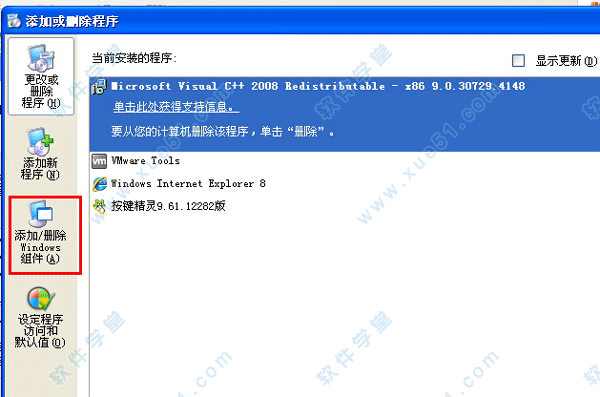
2、弹出“Windows 组件向导”,找到“Windows Media Player”。
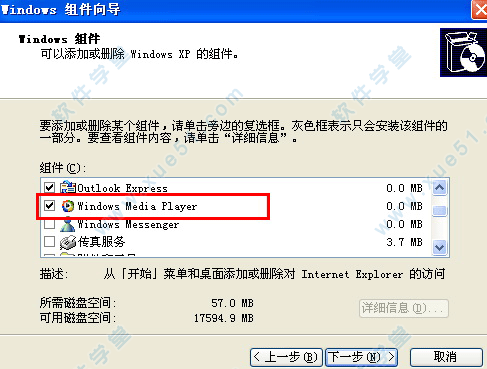
3、将前面对应的对勾去掉,点击下一步,会提示正在配置组件,等待完成即可。
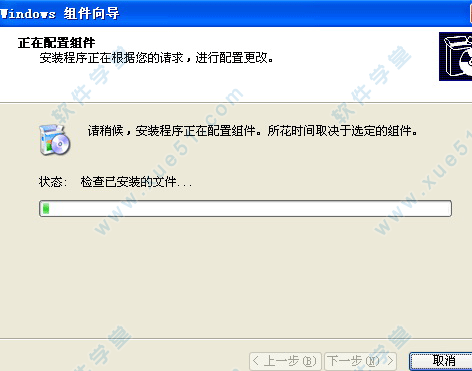
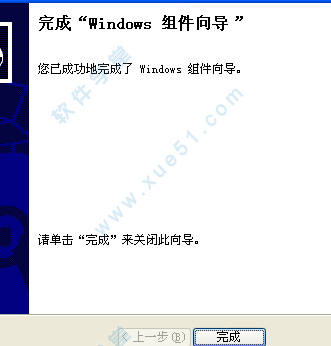
4、安装的方法一样,只需要将刚才的对勾选上后,即可完成安装。
二、Windows 7/8/8.1安装
1、打开“控制面板”----“程序和功能”---“打开或关闭Windows功能”。
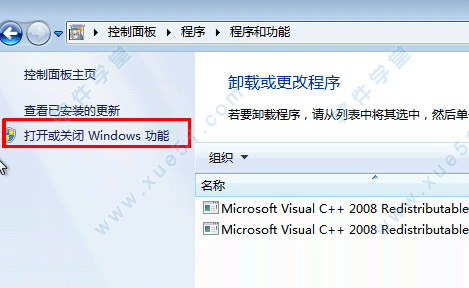
2、弹出窗口后,找到“媒体功能”---“Windows Media Player”选项。
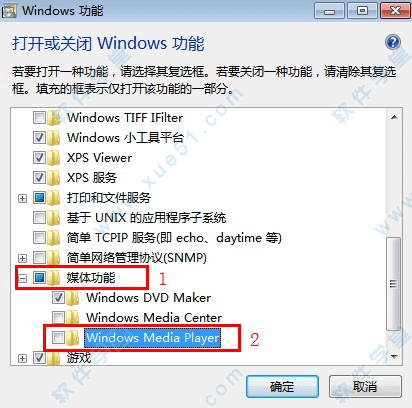
3、去掉“Windows Media Player”前面的对勾,会有一个提示信息,请点击“是”。
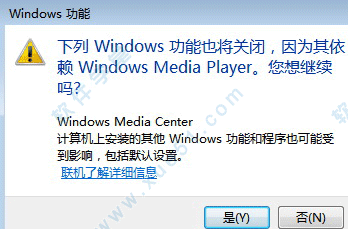
4、再点击确定后,会弹出如下图所示的对话框,等完成即可。

5、完成后,按照提示点击“立即重新启动”电脑,就完成了卸载。安装的方法和步骤基本一致,只是在对应的软件前面打开对勾即可。
使用方法
可以播放、编辑和嵌入多种多媒体文件,包括视频、音频和动画文件。不仅可以播放本地的多媒体文件,还可以播放来自Internet 的流式媒体文件。
1、播放多媒体文件、CD 唱片使用软件播放多媒体文件、CD 唱片的操作步骤如下:
(1)单击“开始”按钮,选择“更多程序”∣“附件”∣“娱乐”∣“Windows MediaPlayer”命令,打开窗口。
(2)若要播放本地磁盘上的多媒体文件,可选择“文件”∣“打开”命令,选中该文件,单击“打开”按钮或双击即可播放。
(3)若要播放CD 唱片,可先将CD 唱片放入CD-ROM 驱动器中,单击“CD 音频”按钮,再单击“播放” 按钮即可。
2、更换面板提供了多种不同风格的面板供用户选择。要更换Windows MediaPlayer 面板,可执行以下操作:
(1)打开窗口。
(2)单击“外观选择器”按钮。
(3)在“面板清单”列表框中可选择一种面板,在预览框中即可看到该面板的效果。单击“应用外观”按钮,即可应用该面板。单击“更多外观”按钮,可在网络上下载更多的面板。
3、复制CD 音乐到媒体库中利用软件复制CD 音乐到本地磁盘中,可执行以下操作:
(1)打开软件。
(2)将要复制的音乐CD 盘放入CD-ROM 中。
(3)单击“CD 音频”按钮,打开该CD 的曲目库。
(4)清除不需要复制的曲目库的复选标记。
(5)单击“复制音乐”按钮,即可开始进行复制。
(6)复制完毕后,单击“媒体库”按钮,即可看到所复制的曲目及其详细信息。
(7)选择一个曲目,单击“播放”按钮或单击右键在弹出的快捷菜单中选择播放即可播放该曲目,也可在弹出的快捷菜单中选择将其添加到播放列表中,或将其删除。
4、曲目添加到播放列表将曲目添加到播放列表的操作步骤为:
(1)单击“媒体库”按钮,打开媒体库。
(2)单击“选择新建播放列表”按钮,弹出“新建播放列表”对话框。
(3)在“输入新播放列表名称”文本框中可输入新建的播放列表的名称,单击“确定”按钮即可。
(4)选中要添加到播放列表中的曲目,单击“添加到播放列表”按钮,在其下拉列表中选择要添加到的播放列表即可。
常见问题
win7旗舰版找不到软件?
1、在Windows7旗舰版桌面,点击开始菜单,在弹出菜单中选择“控制面板”菜单项。
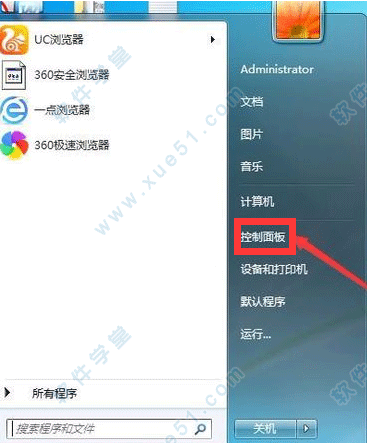
2、在打开的控制面板窗口中,找到“系统和安全”图标,点击该图标。
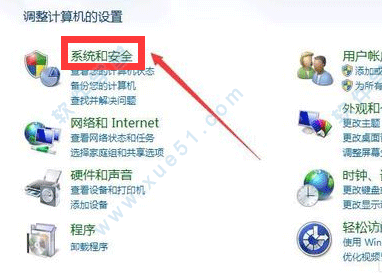
3、这时会打开系统和安全窗口,在左侧边栏找到“程序”快捷链接。
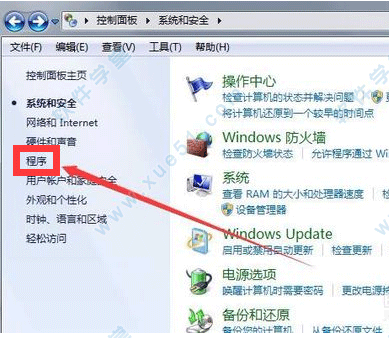
4、点击程序后,右侧窗口中找到“打开或关闭Windows功能”快捷链接,点击该链接。
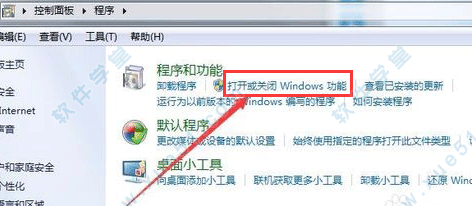
5、这时会打开Windows功能窗口,在这里向下拖动右侧滚动条,找到“媒体功能”一项。
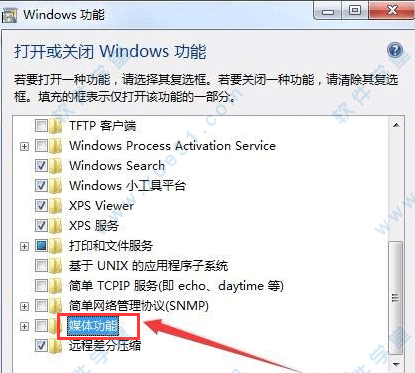
6、点击媒体功能前面的加号,打开折叠菜单,然后勾选下面的软件前的复选框。

7、这时打开开始菜单,然后点击程序菜单项,在新打开的程序菜单中就可以看到软件已安装好了。
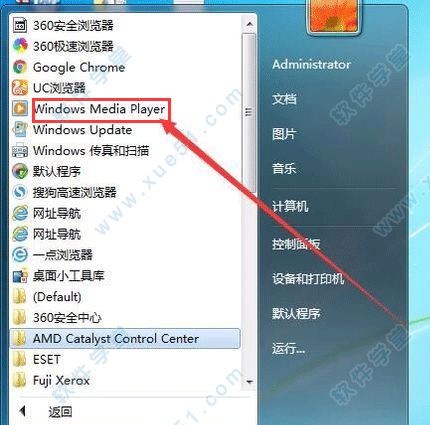
Window Media Player无法播放该文件?
1、先点击弹出的荧光色标记的关闭按键。
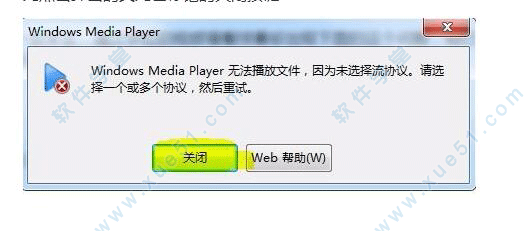
2、此时播放器页面出现下图的情况,在播放器页面空白处右键单击,在下拉菜单中选择“更多选项”出现第3步骤中的图片。
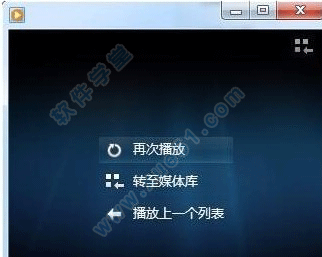
3、菜单栏中选择“网络”,出现第4步骤的图片。
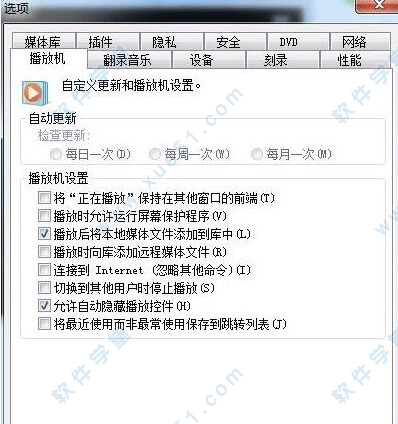
4、此时的三个协议选项都没有勾选,如下图2中所示。
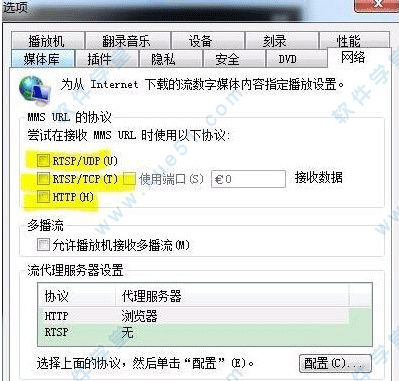
5、如下图所示勾选这三个选型,然后点击确定即可。
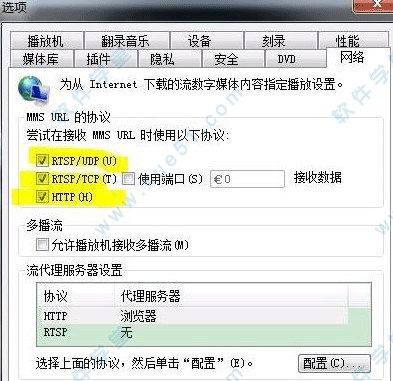
6、重新在网页上打开视频墙的播放链接即可正常观看电视。

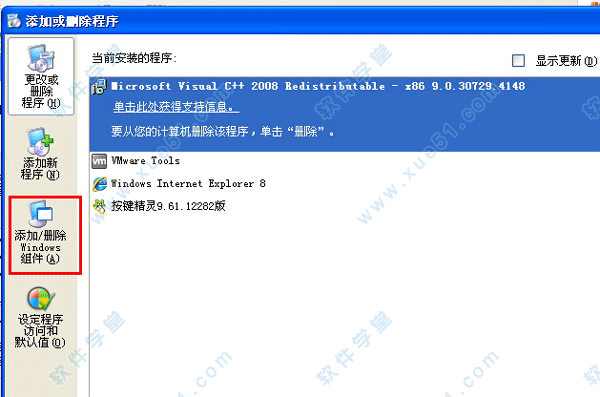
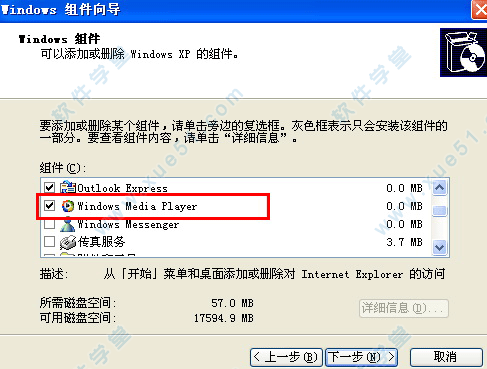
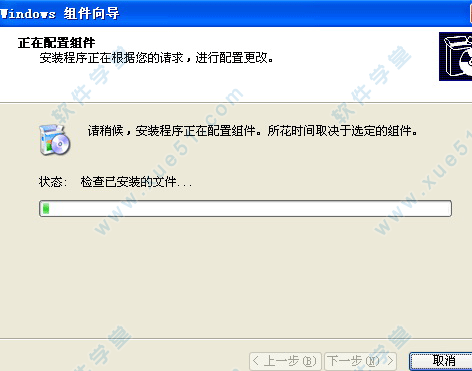
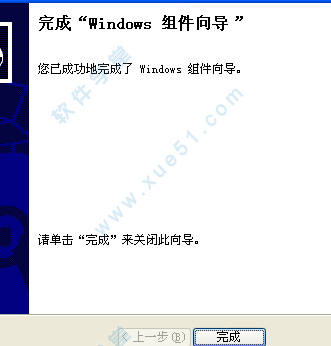
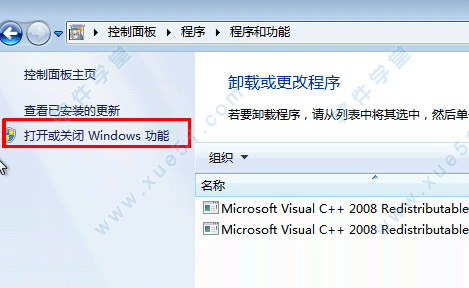
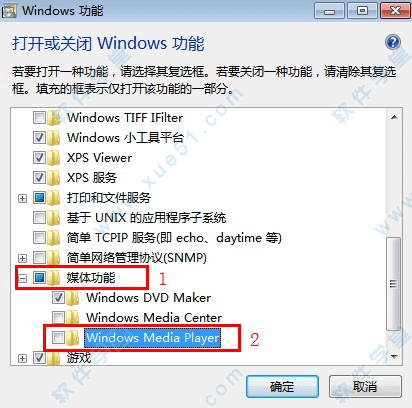
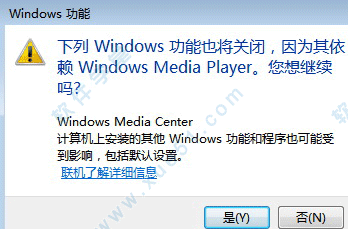

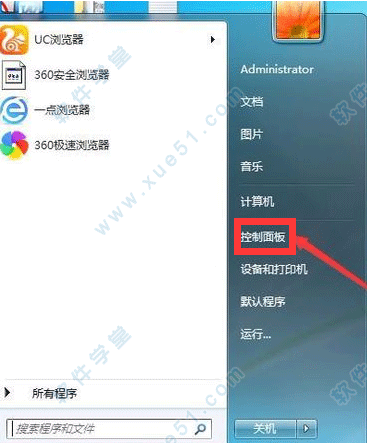
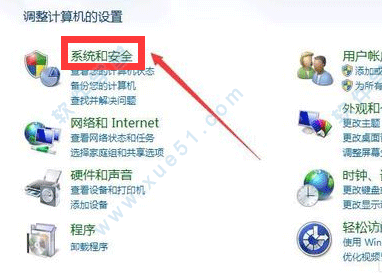
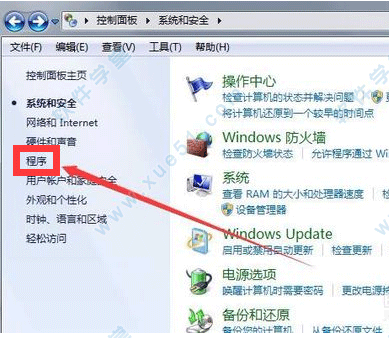
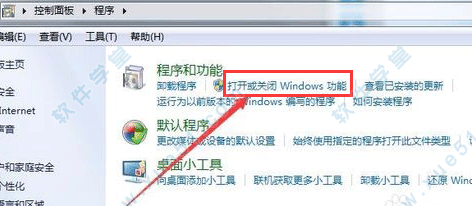
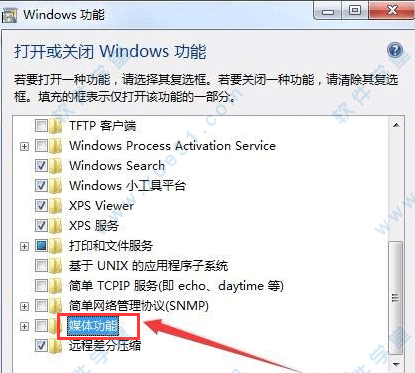

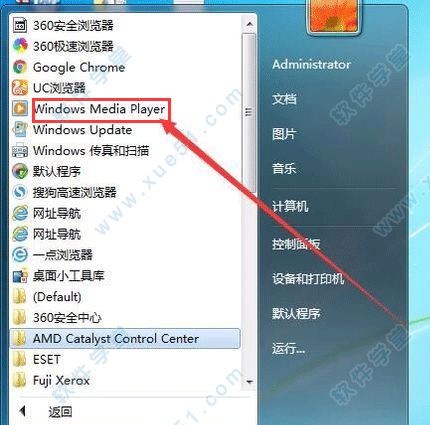
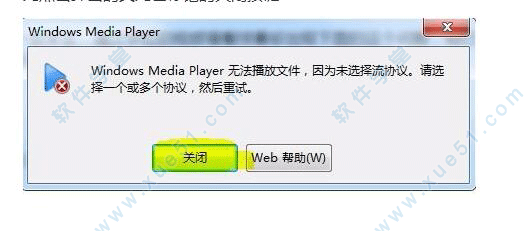
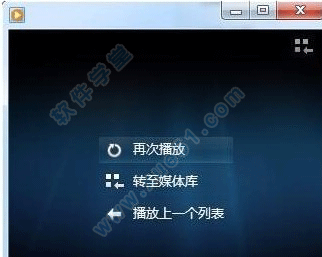
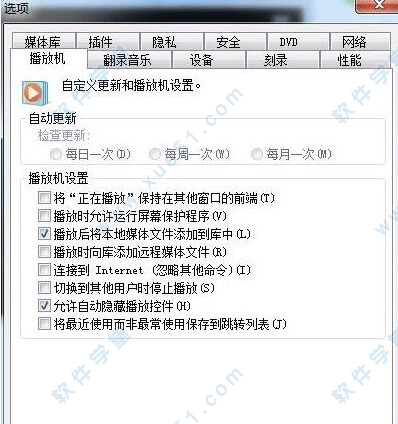
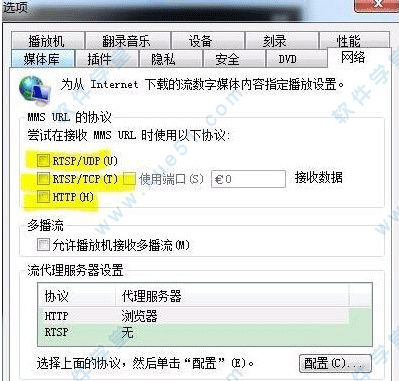
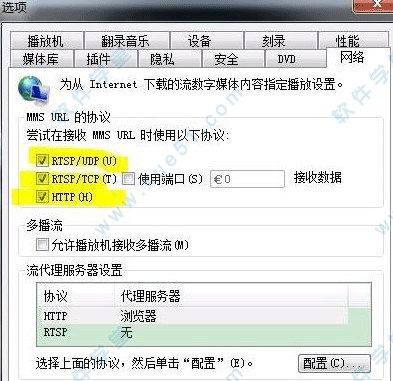
 Windows Media Player 12
30.7MB
简体中文
Windows Media Player 12
30.7MB
简体中文
 windows media player(wmp) 9
8.8MB
简体中文
windows media player(wmp) 9
8.8MB
简体中文
 Windows Media Player(wmp) 11简体中文免验证版
26.59MB
简体中文
Windows Media Player(wmp) 11简体中文免验证版
26.59MB
简体中文
0条评论